
Სარჩევი:
- ნაბიჯი 1: მასალა, რომელიც საჭიროა ამ სისტემის ასაშენებლად
- ნაბიჯი 2: რა კომპიუტერული პროგრამები იქნება საჭირო
- ნაბიჯი 3: ჟოლოს პიის გაშვება და გაშვება
- ნაბიჯი 4: ჰიპერიონი და კონფიგურაციის ფაილი
- ნაბიჯი 9: გატეხვა HDMI გადამრთველში (სურვილისამებრ)
- ნაბიჯი 10: Arduino და Arduino კოდი
- ნაბიჯი 11: შეაგროვეთ ყველაფერი ერთად და გამოსცადეთ
- ნაბიჯი 12: გააკონტროლეთ თქვენი LED ზოლები თქვენი ტელეფონიდან
- ავტორი John Day [email protected].
- Public 2024-01-30 10:17.
- ბოლოს შეცვლილი 2025-06-01 06:09.



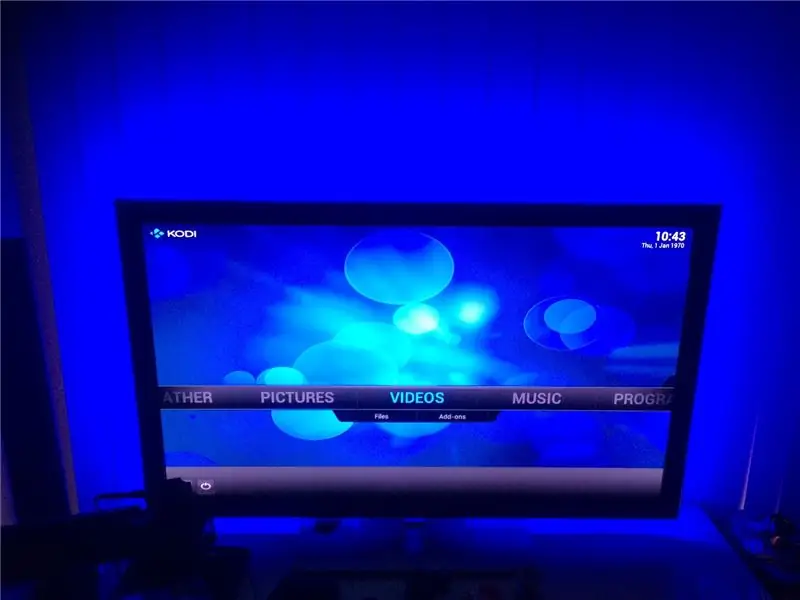

მე ყოველთვის მინდოდა ჩემს ტელევიზიაში ambilight დამატება. ისე მაგრად გამოიყურება! საბოლოოდ გავაკეთე და იმედგაცრუებული არ ვარ!
მე ვნახე ბევრი ვიდეო და ბევრი გაკვეთილი თქვენი ტელევიზიისათვის Ambilight სისტემის შექმნის შესახებ, მაგრამ მე არასოდეს მიპოვნია სრული გაკვეთილი ჩემი ზუსტი საჭიროებისთვის.
არის თუ არა სისტემა მხოლოდ 1 წყაროსთვის (PS4 ან Xbox ან ტელევიზია და ა. გამოცდილება, რომელიც შევიკრიბე ერთ ადგილზე ამ პროექტის განხორციელებისას.
ჩემს მიერ შექმნილი სისტემა შეიძლება იყოს დაკავშირებული 5 -მდე სხვადასხვა წყაროსთან. მე მაქვს აქ დაყენებული, რომ ვიმუშაო ჩემი PS4 სისტემით ან ჩემი სახლის კინოთეატრის/ბლენერ-პლეერით ან ჩემი Foxtel- ით (ავსტრალიის საკაბელო ტელევიზია) ან ჩემი კომპიუტერით და სათადარიგო შეყვანა სხვა რამისთვის მაქვს დატოვებული. ეს ყველაფერი უბრალოდ ღილაკის დაჭერით.
მე დავამატე LCD ეკრანი, რათა ნახოთ მიმდინარე წყარო, რომელიც დაკავშირებულია ამბილაიტთან და სისტემის ჩართვა/გამორთვა.
თუ თქვენ ეძებთ თქვენს სატელევიზიო ტელევიზორთან დაკავშირებული ყველა განსხვავებული შეყვანისთვის ambilight- ს, გსურთ გამოიყენოთ WS2812 ტიპის led ზოლები, შემდეგ აღარ გამოიყურებოდეთ, ეს გაკვეთილი თქვენთვისაა
მე ჩავაბარე ეს ინსტრუქცია Raspberry PI 2016 კონკურსში, ასე რომ, თუ მოგეწონებათ, გთხოვთ მომცეთ სწრაფი ხმა! დიდად დაფასდა წინასწარ.
ნაბიჯი 1: მასალა, რომელიც საჭიროა ამ სისტემის ასაშენებლად




ყველა წყაროს არ აქვს HDMI გამომავალი, ისევე როგორც ჩემი კომპიუტერი კვლავ არის დაკავშირებული ძველი VGA კონექტორის საშუალებით და ჩემი Foxtel განყოფილება კვლავ დაკავშირებულია AV კაბელებით. საკმაოდ ბევრი განსხვავებული გადამყვანის ყიდვა მომიწია, რომ ყველაფერი ამუშავებულიყო, მაგრამ საბოლოოდ შედეგი გასაოცარია და ღირს !!
აქ ყველაფერი არ იქნება საჭირო თქვენი სისტემის მიხედვით და გსურთ LCD თუ არა. მე გამოვყოფ არასავალდებულო ნივთებს.
- 1x 4 მეტრიანი ზოლი WS2812B 30leds/მ. (ეს საკმარისი იყო ჩემი 55 ინჩიანი ტელევიზიისათვის) მე შევიძინე ჩემი ალიექსპრესიდან. LED ზოლები
- 1xArduino UNO დაფა.
- 1x Raspberry Pi მოდელი 2 ან 3.
- 1x SD ბარათი. (8 გბ კარგია)
- 1x ვიდეო გადაღების ტიპი STK1160. (ფრთხილად იყავით გამტაცებლის არჩევისას, ზოგიერთი მოდელი არ იმუშავებს !!) ეს არის ის, რაც მე მივიღე და ის მუშაობს სწორად. ვიდეო ატაცება
- 1x 5V 10 ამპერიანი კვების ბლოკი. მე ისევ ავიღე ალიექსპრესიდან და მუშაობს კარგად. Ენერგიის წყარო
- 1x HDMI გამყოფი 1 x 2. გამყოფი
- 1x HDMI გადამრთველი 5 in 1. გადამრთველი
- 1x HDMI AV კონვერტორი. გადამყვანი
- 1x 10uF ელექტროლიტური კონდენსატორი
კაბელები და ტექნიკა:
- 4 x 25 სმ HDMI კაბელი. კაბელი
- 2x HDMI მდედრობითი სქესის კონექტორები. კონექტორი
- 1x 220V შეყვანის კონექტორი (შერწყმული).
- 1x პროექტის დანართი (შეიძლება განსხვავებული იყოს, თქვენზეა დამოკიდებული, ჩემი არის 424 მმ x 203 მმ x 86 მმ) ყუთი
- ერთი ბირთვიანი მავთული 5V- ის სხვადასხვა გადამყვანებთან დასაკავშირებლად და ა.
- ლენტი კაბელები ან გაფართოებები მავთულის შეყვანისთვის არდუინოს მაგალითზე
არჩევითი დამატებები:
- 1x AV to HDMI კონვერტორი. გადამყვანი
- 1x VGA HDMI კონვერტორი. გადამყვანი
- 2 x 25 სმ HDMI კაბელი. კაბელი
- 1x LCD დისპლეი 16 პერსონაჟი x 2 ხაზი. LCD
- 1x I2C ინტერფეისი LCD- ისთვის. ინტერფეისი
- 1x გაგრილების ვენტილატორი საქმისთვის.
ნაბიჯი 2: რა კომპიუტერული პროგრამები იქნება საჭირო
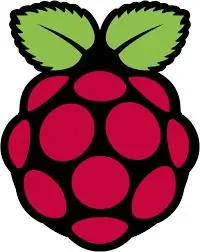


ამ პროექტისათვის საჭირო იქნება რამდენიმე განსხვავებული პროგრამა.
თქვენ უნდა გადმოწეროთ და დააინსტალიროთ (თუ უკვე არ გაქვთ)
- WinSCP შეგიძლიათ ჩამოტვირთოთ აქ
- Putty შეგიძლიათ გადმოწეროთ აქ (დააწკაპუნეთ სიაში putty.exe ბმულზე)
- SDFormatter შეგიძლიათ ჩამოტვირთოთ აქ
- Win32DiskImager შეგიძლიათ ჩამოტვირთოთ აქ
- Arduino IDE შეგიძლიათ გადმოწეროთ აქ (მე მაშინ ვიყენებდი ვერსიას 1.8.10)
- HyperCon შეგიძლიათ ჩამოტვირთოთ აქ
- Notepad ++ (სურვილისამებრ) შეგიძლიათ ჩამოტვირთოთ აქ
თქვენ ასევე უნდა გადმოწეროთ Raspberry Pi დისკის სურათი. შეარჩიეთ ფაილი სახელწოდებით "OpenELEC 8.0.3 RPI2 / RPI3 for", რომელიც შეგიძლიათ გადმოწეროთ გვერდის ბოლოდან აქ
ნაბიჯი 3: ჟოლოს პიის გაშვება და გაშვება

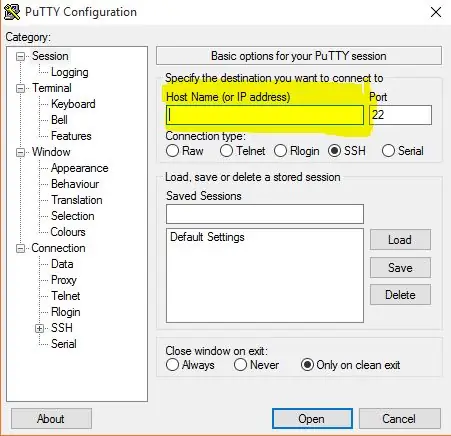
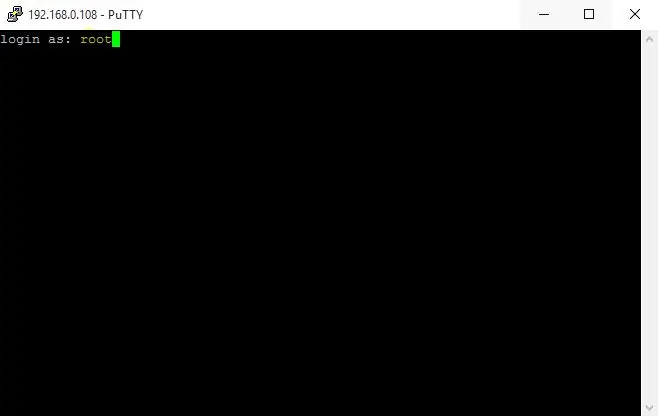
ჩვენ ვაპირებთ დავიწყოთ Raspberry Pi- ის ამოქმედებით
1) ჩვენ ვაპირებთ openELEC ჩაწერას SD ბარათზე.
- გახსენით Raspberry Pi დისკის სურათი.
- შეაერთეთ SD ბარათი თქვენს კომპიუტერში.
- გაუშვით SDFormatter პროგრამა.
- აირჩიეთ SD ბარათის დისკის ასო.
- დააწკაპუნეთ ოფციაზე და აირჩიეთ "ზომის კორექტირება" ON.
- დააწკაპუნეთ OK.
- დააწკაპუნეთ ფორმატზე.
- გაუშვით Win32DiskImager პროგრამა.
- შეარჩიეთ Raspberry Pi სურათი და თქვენი SD ბარათის დისკის ასო.
- აირჩიეთ ჩაწერა.
2) ამოიღეთ SD ბარათი თქვენი კომპიუტერიდან და შეაერთეთ იგი Raspberry Pi- ში.
Pi- ზე დასაკავშირებელი კავშირები:
- შეაერთეთ Ethernet კაბელი თქვენს Pi- ს თქვენი ქსელიდან.
- შეაერთეთ თქვენი Pi HDMI პორტი ტელევიზორთან ან ეკრანთან.
- შეაერთეთ კლავიატურა და მაუსი USB პორტებზე. (მე ვიყენებ თაგვისა და კლავიატურის უკაბელო კომბინაციას და დავტოვე დონგლი Pi- სთან დაკავშირებული, ამ გზით, ახლა, როდესაც Pi არის შეკრული, არ მჭირდება ამ ყველაფრის გახსნა, თუკი მინდა ჩემს პიზე წვდომა.)
- შეაერთეთ ვიდეოს მიმღების USB ბოლო თქვენს Pi- სთან.
3) შეაერთეთ 5V დენის წყარო თქვენს Pi- ს და მიჰყევით ეკრანზე არსებულ ინფორმაციას, სანამ ის არ ჩატვირთდება. თქვენ უნდა წარმოგიდგინოთ ეკრანი ჩემი ფოტოს მიხედვით.
ჩვენ ახლა უნდა შევამოწმოთ თქვენი ინტერნეტ კავშირი. მიჰყევით გზას პარამეტრები (cog wheel) - სისტემის ინფორმაცია - შეჯამება და ჩაწერეთ თქვენი IP მისამართი, ეს დაგჭირდებათ მომავალში.
დარწმუნდით, რომ SSH ჩართულია, მიჰყევით გზას პარამეტრები (cog wheel) - openELEC - სერვისები და შეამოწმეთ, რომ "SSH ჩართვა" გააქტიურებულია.
ახლა ჩვენ ვაპირებთ დააინსტალიროთ HyperCon და შეამოწმოთ ჩვენი ვიდეო გადაღების კავშირი Pi- სთან
ამისათვის ჩვენ ვაპირებთ გამოვიყენოთ Putty. თქვენი Pi უნდა იყოს ჩართული და დაკავშირებული თქვენს ქსელთან, რომ ეს იმუშაოს.
- ჩაწერეთ IP მისამართი, რომელიც ჩაწერეთ ცოტა ხნის წინ თქვენი Pi- სთვის. თანდართული სურათის მიხედვით და დააჭირეთ გახსნას.
- ამის შემდეგ თქვენ უნდა მოგაწოდოთ ფანჯარა, რომელიც მოგთხოვთ მომხმარებლის სახელს თანდართული სურათის მიხედვით. ჩაწერეთ root და დააჭირეთ Enter.
- შემდეგ თქვენ მოგეთხოვებათ პაროლი. (გაითვალისწინეთ, რომ სიმბოლოები არ გამოჩნდება პაროლის აკრეფისას, ეს ნორმალურია). ჩაწერეთ openelec და დააჭირეთ Enter.
- ყველა USB პორტის შესამოწმებლად, ჩაწერეთ lsusb და დააჭირეთ Enter. თქვენ უნდა იპოვოთ თქვენი ვიდეოს მიმღები სიაში თანდართული სურათის მიხედვით.
- ახლა თქვენ შეგიძლიათ დახუროთ კავშირი.
ეს დაასრულებს ჟოლოს PI დაყენებას. ჩვენ მას მოგვიანებით დავუბრუნდებით, რომ ატვირთოთ ჩვენი LED კონფიგურაციის ფაილი.
ნაბიჯი 4: ჰიპერიონი და კონფიგურაციის ფაილი
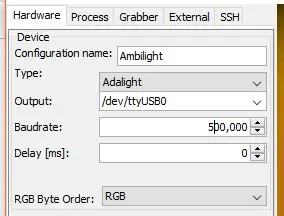
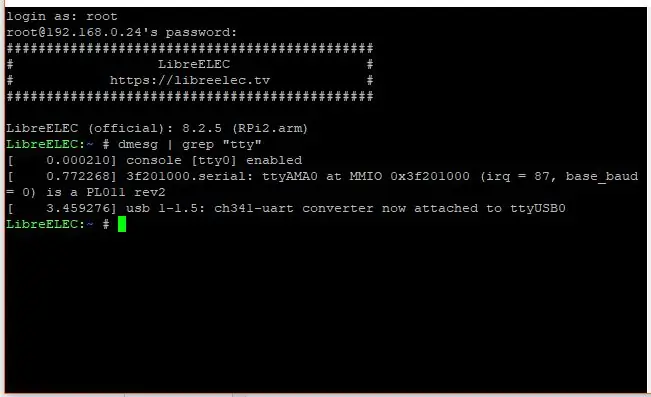
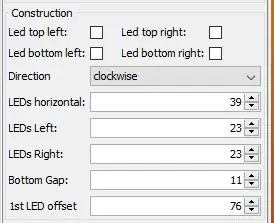
თქვენი პროექტის კრივი თქვენზეა დამოკიდებული. მე შევეცადე რაც შეიძლება მეტი კომენტარი დამეწერა სურათებზე, რათა მოგეცათ წარმოდგენა იმის შესახებ, თუ როგორ არის გაერთიანებული ჩემი კონფიგურაცია.
ერთი ძალიან მნიშვნელოვანი რამ არის დავრწმუნდე, რომ ვიდეოს დაჭერა Pi- სთან არაფერ სხვასთან არის დაკავშირებული, მე მქონდა ჩარჩოს ზომის შეცდომები და ბევრი სხვა უცნაური რამ, როდესაც სხვა USB პორტთან დაკავშირებული სხვა რამ მქონდა. მან უნდა მიაღწიოს გამტარუნარიანობის ლიმიტს ან რაიმე სხვას, მაგრამ ის არ იმუშავებს, როდესაც ვცდილობდი WiFi დონგის ჩართვას ამ USB- ში ან თუნდაც გამომავალი კაბელის არდუინოში
მე გირჩევთ განათავსოთ ყველა გადამყვანი და ა. შ. ამ გადამყვანების უმეტესობას მოყვება კედლის შტეფსელი კვების ბლოკი. მე გავთიშე კაბელი და მხოლოდ კონვერტორი გამოვიყენე კონვერტორის მხარეს და გადავწყვიტე ავაშენო პატარა დაფა ბევრი +5V და GND კავშირებით, რომლიდანაც ყველა მათგანის ძალა იქნება. მან დაზოგა ბევრი ადგილი.
მე დავაფიქსირე სხვადასხვა კონვერტორი 2 კომპონენტის წებოთი და პლასტმასის სადგამები გამოვიყენე Arduino- ს ჩამოსაწერად. მე დავამატე წებო IEC კონექტორის უკანა ნაწილში, ასევე ცოტაოდენი სიმტკიცე. ჩემს IEC კონექტორს აქვს ჩაშენებული ON/OFF გადამრთველი, რომლის საშუალებითაც შემიძლია მთელი ერთეულის გამორთვა. მას ასევე აქვს დაუკრავენ გათამაშებას, სადაც მე დავყენე 1.6A /250V დაუკრავენ დაცვისთვის, თუ რამე უნდა მოხდეს ცუდი ჩემი იაფი კვების წყლით.
მე გამოვიყენე ჩემი დრემელის ინსტრუმენტი და რამდენიმე ფაილი, რათა გაეკეთებინა ღიობები შიგთავსში და ლამაზად გამომეჩინა. მე ასევე მაქვს მოჩუქურთმებული IR სენსორის გახსნა LCD- ის ზემოთ მდებარე დანართის წინ.
მე არ მაქვს დახატული Arduino- ს გაყვანილობის შესაბამისი სქემატური ნახაზი, გამაგებინეთ თუ ვინმეს ურჩევნია ჰქონდეს ის, ნაცვლად იმისა, რომ მე შევიმუშაო სურათი.
ნუ დააყოვნებთ კომენტარის გაკეთებას საჭიროების შემთხვევაში და მე სიამოვნებით ვპასუხობ კითხვებს და განვაახლებ ამ ინსტრუქციას, რათა ის იყოს უფრო სრულყოფილი ან ადვილად გასაგები.
ნაბიჯი 9: გატეხვა HDMI გადამრთველში (სურვილისამებრ)
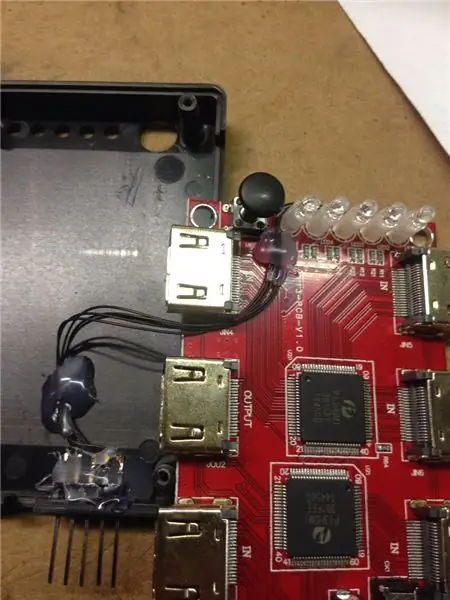

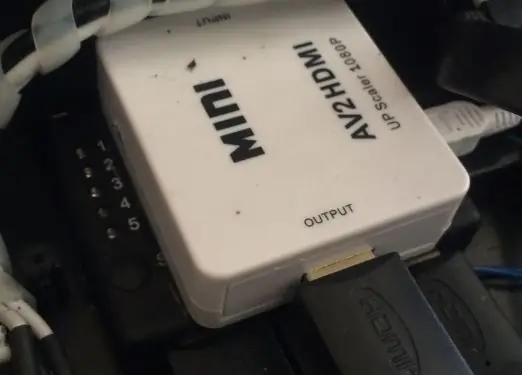
იმისათვის, რომ ჩვენმა Arduino- მ გითხრათ, თუ რომელ წყაროს აჩვენებს რეალურად HDMI გადამრთველი, ჩვენ გვჭირდება გზა, რომ ეს ინფორმაცია გადავიყვანოთ გადამრთველიდან Arduino- ში. საბედნიეროდ, გადამრთველ გადამრთველს აქვს 5 LED, რომ აჩვენოს წყარო 1 -დან 5 -მდე, როდესაც ჩვენ ვირჩევთ და ჩვენ ვაპირებთ ამ სიგნალების გამოყენებას არდუინოსთვის.
მე მივიღე სიგნალი 5 LED- დან, მაგრამ მოგვიანებით, როდესაც დავწერე Arduino კოდი, მივხვდი, რომ მე არ მჭირდებოდა სიგნალი LED ნომრიდან 1, თუ ყურადღებით დააკვირდებით Arduino- ს ლენტი კაბელის შეერთებას, თქვენ ხედავთ ამას ყავისფერი მავთული მარჯვენა მხარეს რეალურად არ არის დაკავშირებული. ჩვენ გვაქვს მხოლოდ LED2 დაკავშირებული A0, LED3 A1, LED4 A2 და LED5 A3.
მე დავუკავშირე ისინი ანალოგურ საშუალებებს სხვა მიზეზების გამო, რაც ჩემი პროექტის ყუთში გაყვანილობის მოხერხებულობას იწვევს.
თუ გადაწყვეტთ ამ პროექტის აშენებას და არ გსურთ LCD ეკრანი წინა პანელზე, ეს ნაბიჯი არ არის საჭირო და შეიძლება გამოტოვოთ. ძნელი იქნება იმის ცოდნა, თუ რომელი წყაროა შერჩეული HDMI გადამრთველზე, თუ მასზე განათებული LED- ები არ იქნება ისეთი, როგორიც ჩემი პროექტის დიზაინშია, სადაც გადამრთველი განთავსებულია შიგთავსის შიგნით.
ნაბიჯი 10: Arduino და Arduino კოდი
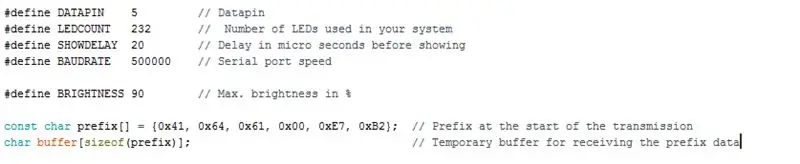
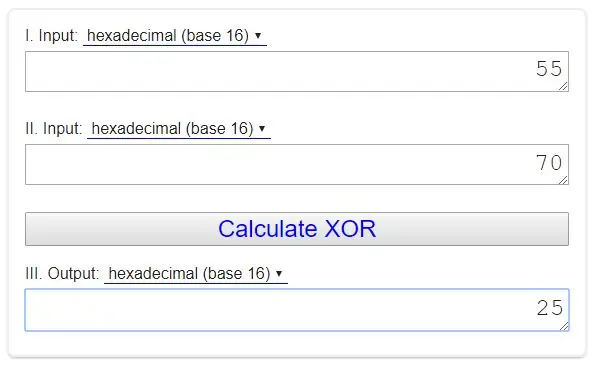
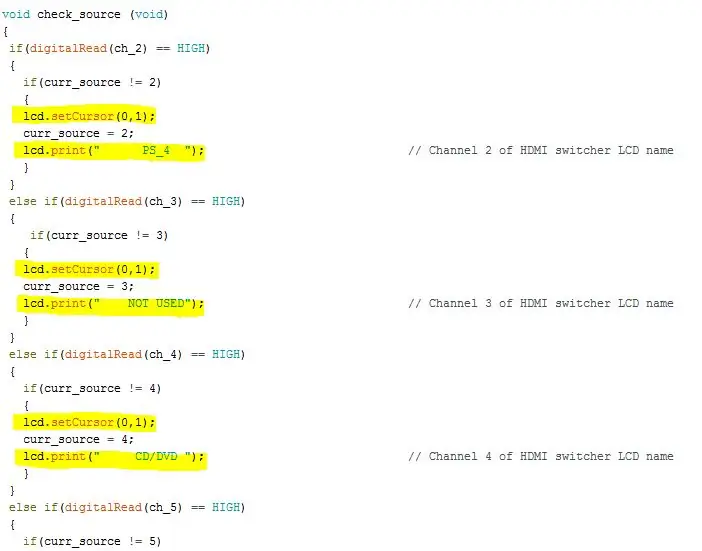
ჩამოტვირთეთ ესკიზი შემდეგი ბმულიდან. აქ
არდუინოს ესკიზის სწორად შესადგენად დაგჭირდებათ 2 ბიბლიოთეკა:
Adafruit_NeoPixel.h, რომელიც შეგიძლიათ ჩამოტვირთოთ აქ
LiquidCrystal_I2C.h, რომელიც შეგიძლიათ ჩამოტვირთოთ აქ (ვერსია 2.0)
მე შევეცადე დაემატებინა რაც შეიძლება მეტი კომენტარი კოდის საშუალებით. თუ რამე გაურკვეველია, ნუ დააყოვნებთ კომენტარის განთავსებას და კითხვების დასმას. მათ შეუძლიათ ბევრი ადამიანის დახმარება.
გადახედეთ კოდს, რომელიც მე დავამატე ამ ნაბიჯს.
Datapin არის პინ შერჩეული, სადაც ჩვენი LED ზოლის Din იქნება დაკავშირებული
#განსაზღვრეთ მონაცემთა ბაზა 5
LED- ების რაოდენობა არის თქვენი სისტემის LED- ების რეალური რაოდენობა
#განსაზღვრეთ LEDCOUNT 113
Baudrate არ უნდა შეიცვალოს, ან ის უნდა შეიცვალოს Hyperion კონფიგურაციის ფაილშიც
#განსაზღვრეთ ბოდრუტი 500000
ეს არის სიკაშკაშის დონე, რომელზეც გსურთ თქვენი LED ზოლები იმუშაოს. ტესტირება აუცილებელია თქვენს გარემოში. 0 -დან 100 -მდე შერჩევა
#განსაზღვრეთ სიკაშკაშე 100
თქვენ უნდა შეცვალოთ 24 სტრიქონი თქვენი საკუთარი პრეფიქსით.
თანდართული პრეფიქსის ფაილის გამოყენებით იპოვეთ თქვენი LED- ების რაოდენობა და დააკოპირეთ მნიშვნელობები ფაილიდან თქვენს პრეფიქსის ხაზში. თქვენ უნდა გახსნათ ფაილი Notepad ++ - ით, რომ ის სწორად იყოს ნაჩვენები.
113 LEDS- ისთვის: const char პრეფიქსი = {0x41, 0x64, 0x61, 0x00, 0x70, 0x25};
278 LEDS- სთვის: const char პრეფიქსი = {0x41, 0x64, 0x61, 0x01, 0x15, 0x41};
კოდის დასასრულს, check_source () რუტინაში, აქ შეგიძლიათ შეცვალოთ ინფორმაცია თითოეული წყაროსთვის, რომელიც გამოჩნდება LCD- ზე, როდესაც წყაროს არჩევა მოხდება, როგორიცაა ტელევიზია ან PS4, კომპიუტერი და ა.
თქვენ ასევე შეგიძლიათ დააყენოთ LCD კურსორი ისე, რომ დაბეჭდილი სახელი დაბეჭდილი იყოს LCD- ის ცენტრში.
მას შემდეგ რაც კმაყოფილი იქნებით თქვენი კოდით შეგიძლიათ ატვირთოთ იგი თქვენს არდუინოში და შეამოწმოთ რომ ის მუშაობს გამართულად მინიმუმ LCD- ით ჯერჯერობით.
მას შემდეგ რაც თქვენი Arduino დაპროგრამდება, გთხოვთ დაამატოთ 10uF კონდენსატორი ქინძისთავებს შორის GND და RESET. (Pin გადატვირთვა არის კონდენსატორის +).
ეს ხელს შეუშლის Arduino- ს გადატვირთვას, როდესაც სერიული მონაცემები მოდის Pi- ს სისტემის გაშვებისას.
თუ თქვენ გჭირდებათ არდუინოს გადაპროგრამება, ამოიღეთ კონდენსატორი ხელით და შეცვალეთ იგი დასრულების შემდეგ.
ნაბიჯი 11: შეაგროვეთ ყველაფერი ერთად და გამოსცადეთ
Raspberry Pi და Arduino ახლა უკვე დაკავშირებულია USB კაბელთან.
LED ზოლები დაკავშირებულია დანართთან და არდუინოსთან.
არდუინო და ჟოლო დაპროგრამებულია.
ელექტროენერგიის მიწოდებიდან 5V მიწოდება ხდება სხვადასხვა კონვერტორებზე Arduino და Raspberry.
როდესაც ძალა გამოიყენება პროექტის ყუთში, HDMI გადამრთველის LED წყარო ანათებს, წყაროს არხი შეიძლება შეიცვალოს დისტანციური მართვის საშუალებით ან გადამრთველზე ღილაკზე.
შეარჩიეთ წყარო თქვენს ტელევიზორში, სადაც დააკავშირეთ მთავარი კაბელი პროექტის ყუთის გამომავალიდან და ნახეთ იღებთ თუ არა ეკრანზე გამოსახულებას ნებისმიერი წყაროსგან, რომელიც თქვენ შეარჩიეთ თქვენს გადამრთველზე.
რამდენიმე წამის შემდეგ, LED ზოლები თანდათან უნდა ანათებდეს და გამორთულიყო. ეს ნიშნავს, რომ არდუინო დაიწყო და კავშირი LED ზოლთან კარგია.
მალევე, LED ზოლმა უნდა დაიწყოს ფერების ჩვენება ჟოლოს მიერ გადაცემული ინფორმაციის შესაბამისად.
წარმატებები !! თქვენ ახლა დაასრულეთ თქვენი პროექტი და შეგიძლიათ დაიწყოთ გასართობი სატელევიზიო სინათლის შოუ
ნაბიჯი 12: გააკონტროლეთ თქვენი LED ზოლები თქვენი ტელეფონიდან
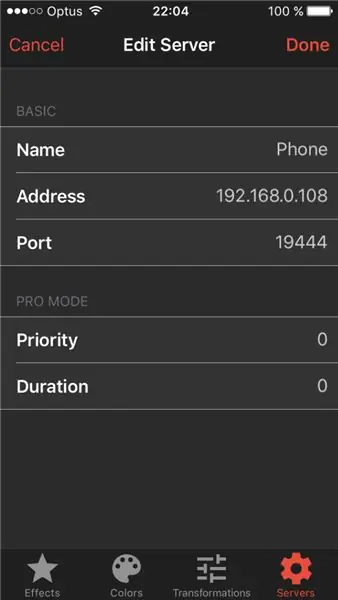
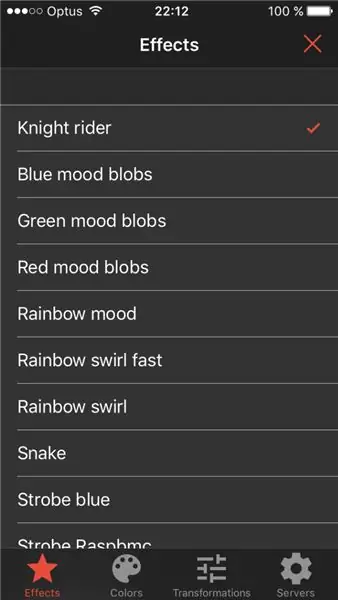
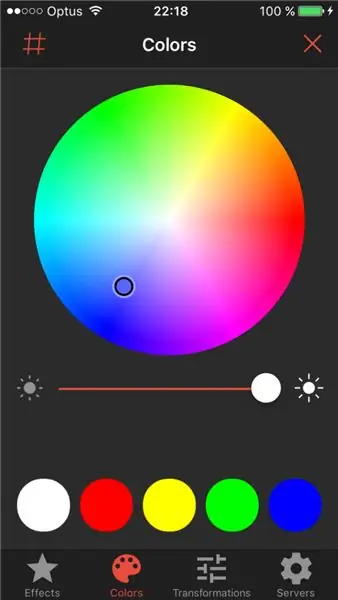
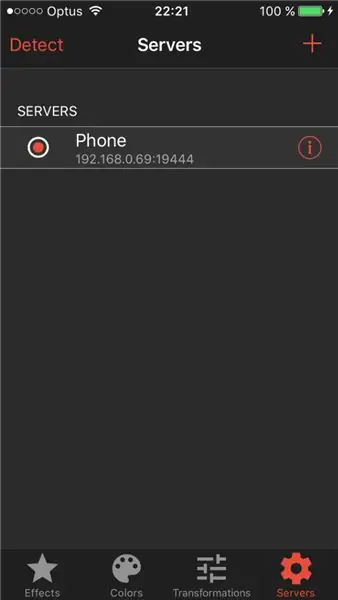
იმისთვის, რომ ცოტათი გართობა დაამატოთ, შეგიძლიათ ჩამოტვირთოთ აპლიკაცია Iphone- ზე, დარწმუნებული ვარ, რომ ის ხელმისაწვდომი უნდა იყოს სხვა მოწყობილობებისთვისაც.
ძალიან ადვილი გამოსაყენებელია, უბრალოდ დარწმუნდით, რომ თქვენი Pi და LED ზოლები ჩართულია და დააჭირეთ ღილაკს "გამოვლენა" ზედა მარცხნივ. მან უნდა აღმოაჩინოს სერვერი, რომელიც შეგიძლიათ დაასახელოთ როგორც გსურთ.
შეარჩიეთ იგი და ყველაფერი მზად არის, თქვენ შეგიძლიათ აირჩიოთ ფერები ფერადი ბორბლიდან და თქვენი ზოლი ანათებს შესაბამისად ან აირჩევს სხვადასხვა ეფექტს, რომელიც გამოჩნდება.


მეორე პრიზი ჟოლოს კონკურსში 2016
გირჩევთ:
O-R-A RGB Led Matrix Wall Clock and More ** განახლებულია ივლისი 2019 **: 6 ნაბიჯი (სურათებით)

O-R-A RGB Led Matrix Wall Clock and More ** განახლებულია ივლისი 2019 **: გამარჯობა. აქ ვარ ახალი პროექტის სახელწოდებით O-R-A ეს არის RGB LED მატრიქსის კედლის საათი, რომელიც აჩვენებს: საათი: წუთი ტემპერატურა ტენიანობა მიმდინარე ამინდის მდგომარეობის ხატი Google Calendar მოვლენები და 1 სთ შეხსენების შეტყობინებები კონკრეტულ დროს აჩვენებს:
ელექტრონული ყველა სეზონი, ყველა დღესასწაული, LED საყურეები: 8 ნაბიჯი (სურათებით)

ელექტრონული ყველა სეზონი, ყველა დღესასწაული, LED საყურეები: კარგი, ასე რომ, ჩვენ ვაპირებთ საკმაოდ მოწინავე საყურეების დამზადებას. ეს არ არის დამწყები პროექტი და მე ვურჩევ მათ, ვისაც სურს ამის გაკეთება, დაიწყოს მცირე პროექტებით და იმუშაოს თქვენი უნარებით აქამდე.ასე ჯერ .. ის რაც დაგვჭირდება. (ნაწილები) (1) ლ
MESH: რეიტინგის სისტემა ინტერნეტთან დაკავშირებული ღილაკებით: 5 ნაბიჯი (სურათებით)

MESH: რეიტინგის სისტემა ინტერნეტთან დაკავშირებული ღილაკებით: რა მოხდება, თუ რესტორნებს ან სხვა ბიზნესს შეეძლება შეაგროვოს მომხმარებელთა გამოხმაურება ადგილზე და მყისიერად მოახდინოს მისი ცხრილის სინქრონიზაცია? ეს რეცეპტი არის სწრაფი და მარტივი გზა საკუთარი ინტერაქტიული შეფასების სისტემის შესაქმნელად. უბრალოდ აიღეთ ინტერნეტით დაკავშირებული ნაკრები
შეცვალეთ Broken DC Power jack თქვენს ლეპტოპ კომპიუტერზე (განახლებულია) .: 12 ნაბიჯი

შეცვალეთ გატეხილი DC დენის ჯეკი თქვენს ლეპტოპ კომპიუტერზე (განახლებულია) .: კარგი, მე მყავდა ბავშვები, რომლებიც გარბოდნენ ჩემს ოთახში და ვჩერდებოდი ლეპტოპის დენის კაბელზე. შემდეგ დაზიანდა DC დენის ბუდე. მე ყოველთვის უნდა გამეგრძელებინა ჯეკის დაჭერა ლეპტოპის დასატენად. ჩემს ზღვარს მივაღწიე. კინაღამ კომპიუტერს ვყრიდი იქიდან
როგორ მიიღოთ ყველა GBC თამაში (და DOOM) თქვენს IPod– ზე Rockbox– ით!: 7 ნაბიჯი

როგორ მივიღოთ ყველა GBC თამაში (და DOOM) თქვენს IPod– ზე Rockbox– ით!: გსურდათ ოდესმე თქვენი iPod– ის გაფუჭება? გსურთ უფრო მაგარი მახასიათებლები ….? დაიცავით ეს ინსტრუქცია! ასევე: მოითმინე, მე მხოლოდ 13 წლის ვარ და ეს არის ჩემი პირველი სასწავლებელი, გთხოვთ დაგეხმაროთ, თუ ეს დაგეხმარა: D
